Cách điều khiển thiết bị Android từ xa bằng Airdroid
Bạn có từng nghe tới ứng dụng Airdroid chưa? Chưa à? Đó là một ứng dụng đang khá hot trên gian hàng của CH Play, với khả năng cho điều khiển từ xa, ứng dụng này cho phép người dùng các thiết bị có hệ điều hành Android có thể can thiệp, truy cập vào thiết bị của mình ngay cả khi không chạm vào chúng.
Nếu so với các ứng dụng khác trong kho tiện ích của Android, có thể nói, Airdroid là một trong những ứng dụng nổi bật và đang được yêu thích nhất (chỉ sau BlueStacks). Chỉ với một kết nối Internet, người dùng có thể làm được mọi thứ mà không cần trực tiếp chạm vào thiết bị của mình.
Cách cài đặt Airdroid cho thiết bị Android
Đây có lẽ vẫn còn là một ứng dụng mới và khá lạ lẫm với những người dùng Android hiện nay, chính vì vậy, qua bài viết này, Eballsviet.com vừa muốn hướng dẫn các bạn làm quen với công cụ trợ giúp cực mới này, đồng thời tìm hiểu cách làm sao để sử dụng Android điều khiển thiết bị Android từ xa.
Bước 1: Đầu tiên, các bạn cần tải về thiết bị Android của mình bản cài đặt Airdroid cho thiết bị này từ CH Play. Nhập từ khóa Airdroid vào mục tìm kiếm rồi Enter, sau đó nhấp vào kết quả tương ứng, chọn Install để tiến hành cài đặt cho thiết bị của mình. Chờ một chút để quá trình tải hoàn thành, sau đó nhấp vào Open để mở Airdroid.
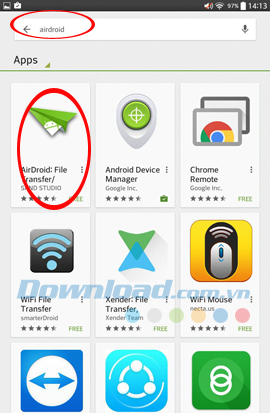
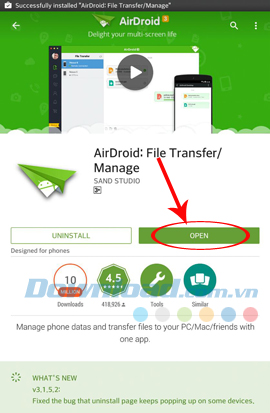
Bước 2: Giao diện ban đầu của Airdroid hiện ra, các bạn nhấp vào Sign in or Sign up để đăng nhập hoặc đăng ký tài khoản mới. Tuy nhiên, điều thú vị và đặc biệt nhất của tiện ích này, đó chính là chúng ta sẽ không hầu như không cần phải đăng ký, bởi Airdroid cho phép người dùng sử dụng tài khoản của các trang mạng xã hội như Facebook (dùng tài khoản Facebook), hay Twitter để đăng nhập, và thậm chí nếu không có tài khoản này, thì tài khoản Gmail cũng được chấp nhận mà không có vấn đề gì.
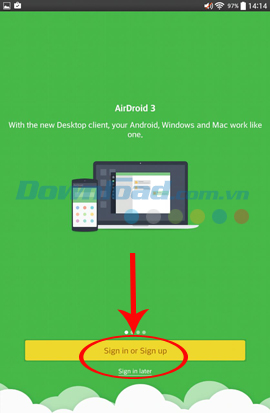
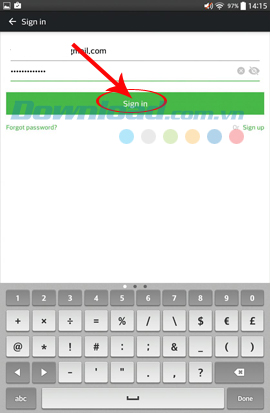
Sử dụng tài khoản Gmail đang dùng để đăng nhập ngay mà không cần đăng ký
Bước 3: Tại giao diện chính của Airdroid trên thiết bị Android, chúng ta có thể thấy ngay trên đầu là hai địa chỉ web để liên kết với máy tính, ngoài ra, còn có cả một mã QR code để quét bằng điện thoại. Cụ thể:
- Link đầu tiên - http://web.android.com: Có thể sử dụng được ở mọi lúc, mọi nơi. Kể cả khi máy tính và thết bị Android không cùng dùng chung một đường truyền Internet (khác IP).
- Link thứ hai - http://192.168xx.x:8888: Chỉ có thể sử dụng khi cả hai đang dùng chung một đường truyền.
Nếu bạn đang ở nhà, hoặc có thể, nên để cho máy tính và thiết bị Android muốn can thiệp dùng chung một mạng. Bởi khả năng kết nối và tốc độ cũng nhanh hơn rất nhiều.
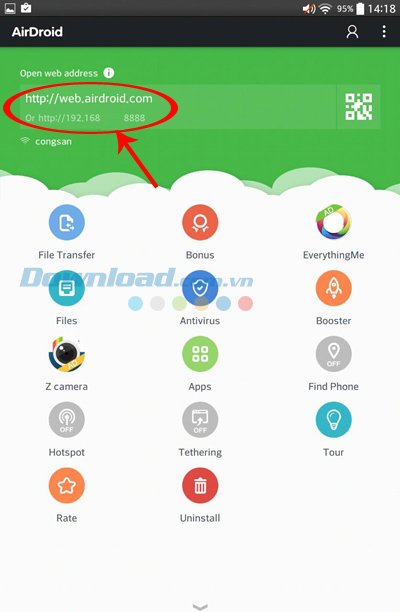
Bước 4: Sử dụng một trình duyệt web bất kỳ mà bạn đang có. Chrome, Firefox, hay Internet Explorer, Safari...không quan trọng. Sau đó truy cập vào một trong hai địa chỉ mà chúng ta vừa nhận được ở trên là: web.airdroid.com hoặc 192.168... (tùy vào kết nối mà bạn đang sử dụng cho các thiết bị của mình).
Các bạn cũng nhập lại địa chỉ Gmail và mật khẩu đã nhập trên thiết bị Android để đăng nhập lần nữa trên máy tính.
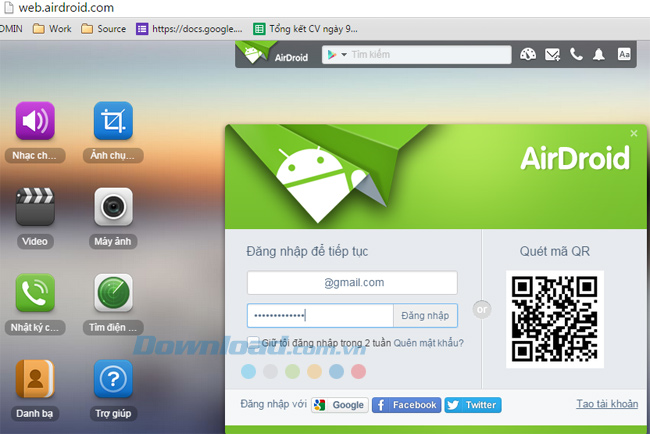
Nếu muốn kết nối nhiều hơn một thiết bị, có thể chọn vào Add device, sau đó click vào biểu tượng add trên giao diện Choose a device để thực hiện.
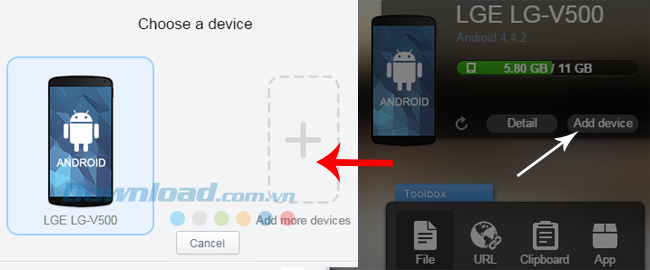
Cách sử dụng Airdroid để điều khiển thiết bị Android từ xa
Sau khi đã có quyền truy cập và thiết bị Android, các bạn có thể kiểm tra bằng cách vào một số mục như tin nhắn, danh bạ, hay ứng dụng, ảnh để kiểm tra.
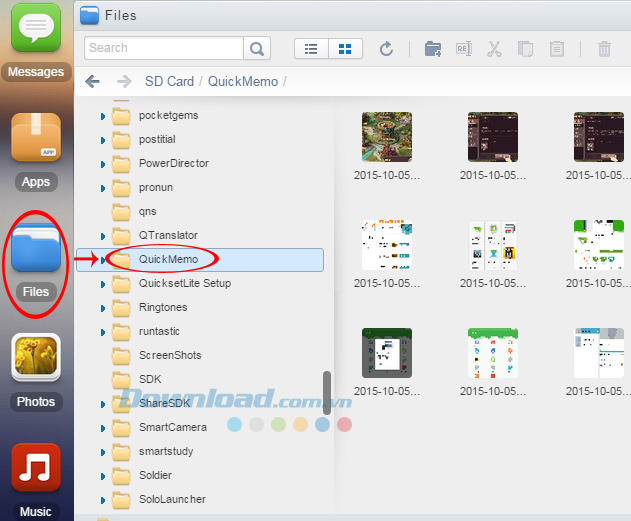
Thậm chí, từ trên máy tính, chúng ta có thể thực hiện mọi thao tác mình thích với thiết bị android của mình mà không cần chạm tay vào. Cá biệt, có những tính năng mà khi thao tác trên máy tính còn nhanh và tiện hơn trên chính thiết bị.
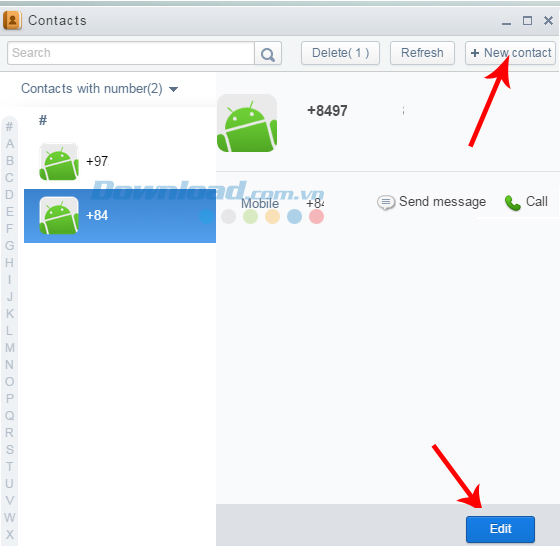
Sử dụng các tùy chọn để sửa liên lạc đang có, xóa liên lạc cũ hay thêm mới vào danh bạ
Có thể tùy ý chuyển dữ liệu từ máy tính vào thiết bị hoặc ngược lại, từ thiết bị ra máy tính một cách cực kỳ đơn giản.
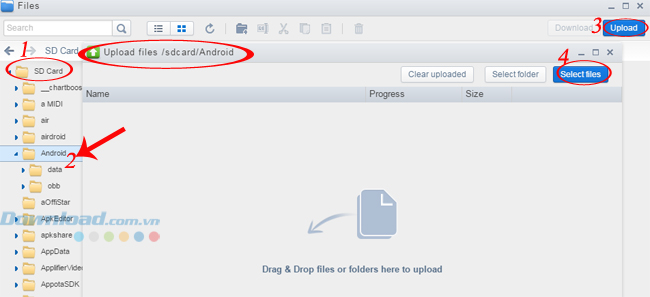
Thao tác thực hiện cực tiện, chỉ cần kéo + thả vào là xong. Nếu không, có thể sử dụng các tùy chọn trên Airdroid để tìm kiếm và upload file tùy ý.
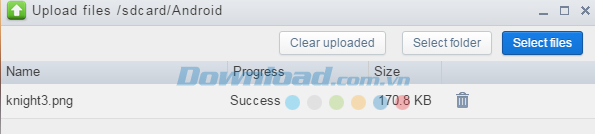
Chuyển file ảnh có tên knight3.jpg từ máy tính vào file Android trên airdroid
Có thể thấy quá trình đồng bộ được diễn ra gần như ngay lập tức.
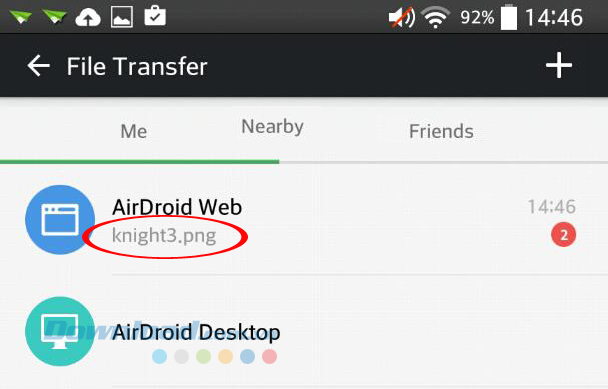
Có thể thấy khá rõ sự tương đồng của việc dùng Airdroid để điều khiển máy tính từ xa cũng không giống như việc dùng công cụ TeamViewer để can thiệp vào máy tính khác, hay điều khiển máy tính từ xa bằng trình duyệt web Chrome. Chỉ khác, quá trình sử dụng Airdroid là giữa một máy tính với một thiết bị cầm tay.
Đây là tính năng khá hot hiện nay, và phải công nhận nó thực sự rất hữu hiệu khi bạn hoàn toàn có thể ngồi một chỗ và không cần để quanh mình các thiết bị khác như điện thoại, máy tính bảng... Chỉ với một thay đổi nhỏ, nhưng chắc chắn điều này sẽ khiến các bạn vô cùng thích thú.
Theo Nghị định 147/2024/ND-CP, bạn cần xác thực tài khoản trước khi sử dụng tính năng này. Chúng tôi sẽ gửi mã xác thực qua SMS hoặc Zalo tới số điện thoại mà bạn nhập dưới đây:



















